学校安全教育平台移动版操作手册(学校)
安全教育平台---账号导入注意事项

安全教育平台-----关于导入账号的注意事项各位老师,在导入前请再次检查文档,注意以下事项:一、保证您在模板中填写的各项内容准确。
(如教师、学生身份证号是否准确、班级名称是否填写的一致,姓名中是否带有隐藏符号或多余符号,姓名填写是否为中文汉字。
)先导入教师账号模板(由学校负责导入)如下:继续导入学生账号模板(由学校负责导入)如下:二、导入过程结束后,确定反馈信息全部显示“导入成功”,才表示导入已经成功。
三、填写的内容需匹配模板格式,不要对模板的格式进行随意修改。
建议操作前进行如下检查:1、选中编辑的内容,进行清除格式操作,将由原文档复制过来的内容格式清除一下,匹配模板格式,再次导入。
2、或者在粘贴时,点击“右键——选择性粘贴——数值”选项粘贴数据,来确保格式匹配。
备注:EXCEL版本不同,可能清除格式按钮的位置不太相同,如部分版本路径:“开始—格式—清除—格式”,部分版本:“开始—样式—清除格式”的目录下,请根据自己的版本查找一下。
四、导入账号后,点击查看结果,反馈信息有提示:姓名格式错误(如下图)修改步骤:检查反馈信息所对应的姓名,姓名必须是中文汉字,不能带有字母、数字、符号、空格键等,修改后保存文档重新导入。
五、确保没有将空数据连同信息一同粘贴到模板中。
如有这种情况,导入之后会出现以下提示:身份证号不能为空(如下图)修改步骤:删除输入信息中最后一条下方的空白单元格,选择将下方单元上移,点击保存。
(参照下图,即删除157-163行的空格,选择下方单元格上移,进行保存),仍出现该提示,可能由于粘贴的空白单元格过多,可以将数据内容重新复制到新的模板中,根据数据条数来粘贴,不要将空白格贴到相关模板中。
六、反馈信息中若提示身份证格式错误,表示此身份证号有误,请先进行删除,核对此身份证号,核对调整后,可由班主任在查看学生账号栏目中进行单个添加。
提示身份证号格式错误,一般是身份证号码填写错误,可以从以下几个方面检查:(1)身份证号码一般为15位或者18位(2)身份证号码从第七位开始是出生年月(3)身份证号码是否带有隐形符号(4)如上述问题都不存在,请和本人核对身份证号码的正确性。
安全教育考试管理系统用户手册(院校管理员)

安全教育考试管理系统用户手册(院校管理员)version 1.0上海会桉朗柠教育科技有限公司2017年2月All Rights Reserved目录1 系统登录 (2)2 管理院校信息 (3)2.1. 学校管理 (3)2.2. 学生专业班级管理 (3)2.3. 录入学生信息 (4)3 正式考试管理 (6)3.1. 响应教委发布新考试 (6)3.2. 考试成绩统计 (7)3.3. 本校考生账号激活统计 (8)3.4. 本校考生模考统计 (9)1系统登录1.输入以下地址,访问安全教育考试(学校端)的首页:/console/school/2. 输入用户名和密码进入管理页面2管理院校信息2.1.学校管理1.点击左上方菜单“学校管理”,进入学校信息管理页;2.查看院校信息,可对其信息进行修改;2.2.学生专业班级管理1.点击左上方菜单“学院专业班级管理”,进入学院、专业、班级管理页;2.依次添加本校的学院、专业、班级信息;2.3.录入学生信息1.点击左上方菜单“学生信息管理”,进入以下页面需要安全教育考试的学生信息按照指定格式输入,然后进行导入;行编辑和删除;3正式考试管理3.1.响应教委发布新考试1.用于学校发布考试,点击左上方的“基于教委考试通知发布新考试”的按钮,进入教委发布考试列表;按下列表后的基于此发布考试的链接,进入考试发布页(其中考试届别按当前届发布)此时保存的是教委考试的基本信息,院校方可对时间和名称进行编辑成本校的安全考试。
2.输入考试信息,然后按“保存”按钮就可以发布本校考试,那么的相应的考试学生就可以看到考试列表,而在后台的“本校考试管理”页面里就有了本次考试的列表;3.2.考试成绩统计1.若已经考过的考试,可以看到考试成绩的记录和统计报表,其中这两个信息的可在页面的“考试成绩管理”和“考试统计”两个按钮点击进入查看;2.其中统计报表中还可以看到往次考试的考试统计,返回到上面的考试列表;3.3.本校考生账号激活统计1.在统计报表里还有本校考生的账号激活统计;3.4.本校考生模考统计注:考生激活和模考的统计都有届别的统计,所有的考试统计都有导出excel功能;。
安全教育平台班主任使用手册
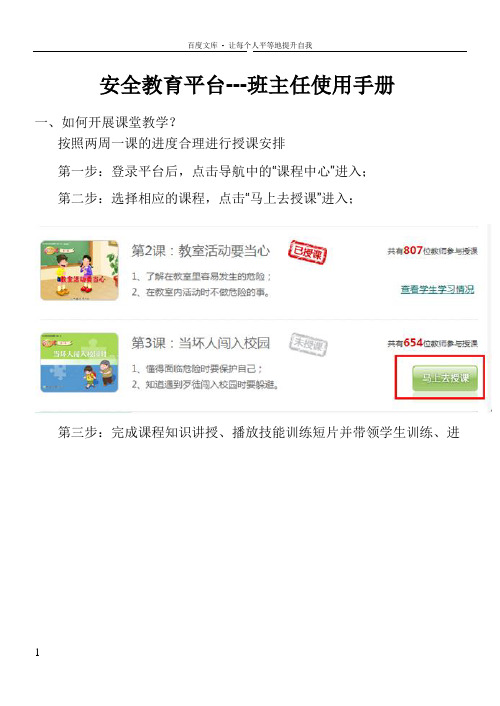
安全教育平台---班主任使用手册一、如何开展课堂教学?按照两周一课的进度合理进行授课安排第一步:登录平台后,点击导航中的“课程中心”进入;第二步:选择相应的课程,点击“马上去授课”进入;第三步:完成课程知识讲授、播放技能训练短片并带领学生训练、进行随堂测试,点击右侧的“点击确认”按钮,本课授课即完成。
备注:确认授课后,系统将自动布置课后测评和技能训练作业,请督促学生完成。
系统监测到学生参与技能训练测试后,您才能得到本课教学分数。
二、如何查看教学开展情况及学生学习情况?第一步:登录平台后,点击导航中的“管理系统”进入;第二步:选择“我的工作”,进入“工作详情表”,选择“教学过程情况”,可查看知识讲授、短片播放、技能作业布置等各项教学情况的状态及时间;第三步:进入“教学效果情况”中可查看学生技能作业的完成情况。
备注:“寒假活动情况”、“暑假活动情况”同样可以查看学生活动的完成情况。
三、如何查看各专题的学习情况?查看专题课学习情况,可以查看各个专题学生的具体完成情况,如有需要,可以点击下载按钮下载并保存相应数据。
四、如何管理学生账号?第一步:登录平台后,点击导航中的“管理系统”进入;第二步:进入“我的工作——账号管理——查看学生账号”可对班级学生账号进行下载、添加、并对学生姓名进行修改等操作,也可查询学生的账号,账号和ID号都可以作为登陆账号,初始密码为ID号的后六位,若学生密码忘记,可为学生重置密码。
备注:单个添加账号时,请如实姓名、身份证号等信息,否则无法添加成功。
第三步:如果班级学生账号还未开通,请联系校级管理员进行批量导入;备注:学校通知已开通学生账号,但您无法在此栏目查看到班级学生账号,请联系学校核对是否将您的账号对应了该班级的学生,否则您今后的授课及布置的作业,学生均无法查收。
学生安全教育平台操作指南

学生安全教育平台操作指南
1、进入网站
2
、登陆进入首页
输入用户名、密码
3、进行学习
4、点击“签名”
学习时必须“签名”,不然视为没有学习
5、进行测评
测评中心需要老师授课后才能答题(目前我已授一年级上期1-7课)家长注意:这次孩子在家长的帮助下需要完成1-7课的测评
答题完成后记得“提交”
学习和答题都完成了在测评中心能够看到学生的成绩等信息
专题中心没有做具体要求,不过建议同学们都去看看
家校互动也需要老师先在“教学情况”——“技能作业情况”布置,学生才能进去完成
完成后可查看学习进度
注意事项:家长们最好不要修改登录密码,避免以后操作忘记登录不起,以后每学期及寒暑假孩子都要完成这项网上安
全教育平台的学习作业。
中小学安全教育平台登录

中小学安全教育平台登录
中小学安全教育平台是为了提高学生的安全意识和自我保护能力而设立的,通
过该平台,学生可以学习到各种安全知识,了解应对突发事件的方法,提高自我保护意识。
而要登录中小学安全教育平台,首先需要进行注册,接下来我将为大家介绍详细的登录步骤。
首先,打开电脑或手机,进入浏览器,输入中小学安全教育平台的官方网址。
在网页加载完成后,找到“登录/注册”按钮并点击。
接着,如果您已经注册了账号,直接输入您的用户名和密码,然后点击“登录”按钮即可。
如果您还没有注册账号,点击“注册”按钮,按照页面提示填写相关信息,包括姓名、身份证号、联系方式等,然后设置您的登录密码。
在完成注册后,再次输入您的用户名和密码,点击“登录”按钮,即可成功登
录中小学安全教育平台。
在登录成功后,您可以根据自己的需求选择相应的课程进行学习,也可以参与在线测试,查看学习记录等。
同时,为了保障账号安全,建议您在登录后及时修改密码,并定期更新密码。
另外,不要在公共场所或不安全的网络环境下登录该平台,以免造成账号信息泄露。
在使用中小学安全教育平台时,还需要注意保护个人隐私信息,不要随意将个
人信息透露给他人,避免造成安全隐患。
总的来说,中小学安全教育平台是一个非常有益的学习平台,通过学习相关知识,可以提高学生的安全意识和自我保护能力,帮助他们更好地面对突发事件。
因此,我希望大家能够充分利用该平台,提升自己的安全意识,让我们共同为学校和社会的安全做出贡献。
中小学生安全教育平台登录

中小学生安全教育平台登录介绍中小学生安全教育平台致力于为中小学生提供安全教育的相关知识和教育资源。
该平台的登录功能是平台的基础功能之一,用户可以通过登录账号进入平台,获取安全教育的相关内容。
本文档将介绍中小学生安全教育平台的登录流程、登录界面的设计以及登录功能的实现方式。
登录流程用户使用中小学生安全教育平台时,需要进行登录操作。
登录流程如下:1.打开中小学生安全教育平台网址或启动安装了该平台的移动应用程序。
2.进入登录界面,用户可以选择使用账号密码登录、手机号登录或社交账号登录。
3.用户输入正确的登录信息,并点击登录按钮。
4.系统验证用户的登录信息,如果验证通过,则进入平台主页;否则,显示错误提示信息。
登录界面设计登录界面是用户访问中小学生安全教育平台的入口之一,设计良好的登录界面可以提升用户体验。
中小学生安全教育平台的登录界面设计如下:1.顶部导航栏:包含平台的Logo和一些导航链接,如首页、注册、帮助等。
2.登录表单:用户可以在表单中输入登录信息。
–用户名/账号输入框–密码输入框–登录按钮3.其他登录方式:用户可以选择使用手机号登录或社交账号登录。
4.注册链接:为没有账号的用户提供注册入口。
5.忘记密码链接:为忘记密码的用户提供找回密码的入口。
登录界面设计示例登录界面设计示例登录功能实现方式中小学生安全教育平台的登录功能可以通过前后端的交互实现。
前端实现步骤如下:1.在登录界面的登录表单中,获取用户输入的登录信息。
2.使用JavaScript对登录信息进行验证,例如判断输入的用户名和密码是否为空、密码是否匹配等。
3.如果验证通过,则发送登录请求到后端;否则,显示相关错误提示信息。
后端实现步骤如下:1.后端接收前端发送的登录请求,获取请求中的用户名和密码信息。
2.通过查询数据库或其他验证方式,对用户名和密码进行验证。
3.如果验证通过,则返回登录成功的信息给前端,并在服务器端记录用户的登录状态;否则,返回登录失败的信息给前端。
四年级安全教育平台
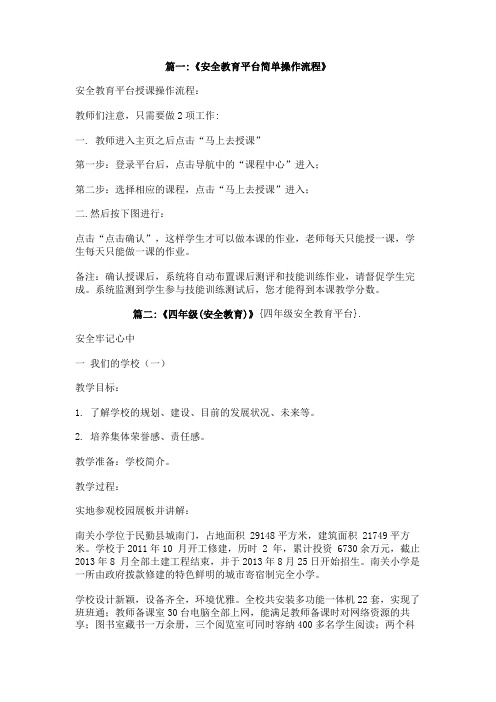
篇一:《安全教育平台简单操作流程》安全教育平台授课操作流程:教师们注意,只需要做2项工作:一. 教师进入主页之后点击“马上去授课”第一步:登录平台后,点击导航中的“课程中心”进入;第二步:选择相应的课程,点击“马上去授课”进入;二.然后按下图进行:点击“点击确认”,这样学生才可以做本课的作业,老师每天只能授一课,学生每天只能做一课的作业。
备注:确认授课后,系统将自动布置课后测评和技能训练作业,请督促学生完成。
系统监测到学生参与技能训练测试后,您才能得到本课教学分数。
篇二:《四年级(安全教育)》{四年级安全教育平台}.安全牢记心中一我们的学校(一)教学目标:1. 了解学校的规划、建设、目前的发展状况、未来等。
2. 培养集体荣誉感、责任感。
教学准备:学校简介。
教学过程:实地参观校园展板并讲解:南关小学位于民勤县城南门,占地面积 29148平方米,建筑面积 21749平方米。
学校于2011年10 月开工修建,历时 2 年,累计投资 6730余万元,截止2013年8 月全部土建工程结束,并于2013年8月25日开始招生。
南关小学是一所由政府拨款修建的特色鲜明的城市寄宿制完全小学。
学校设计新颖,设备齐全,环境优雅。
全校共安装多功能一体机22套,实现了班班通;教师备课室30台电脑全部上网,能满足教师备课时对网络资源的共享;图书室藏书一万余册,三个阅览室可同时容纳400多名学生阅读;两个科学实验室设备齐全,能满足正常教学需求;德育室、少先队活动室、心理健康咨询室、卫生保健室、音乐室、美术室、图书室等设施配备齐全,为师生创设了良好的工作、学习环境。
学校现有22个教学班,在校学生911人,其中住宿学生709人。
教师95人,其中行政及教学管理人员6名,一线教学人员59名,后勤及生活指导教师30名。
95名教师中,中学高级教师1名,中学一级及小学高级教师 23 人,中学二级及小学一级教师 71 人,教师学历达标率100%。
安全教育平台---学生、家长使用手册

安全教育平台-----学生/家长使用手册一、如何完成老师布置的作业?第一步:登录平台后,点击导航中的“我的作业”进入,老师布置的所有作业都在这里显示;第二步:每个作业类别后面括号中的数字,表示老师已布置你还未完成的作业数,点击作业进入完成即可。
完成之后相应的状态即会显示为完成。
备注:1、如果老师说布置了作业,但你没有收到,请与老师确认你账号是否在老师班级中。
(可以请班主任老师登录自己账号,在查看学生中查看是否能够看到你的姓名及账号)2、如果老师说布置了作业,你和同学都没有收到作业,表示你们跟老师的班级不对应,要尽早跟老师反应相关情况,请老师让学校负责老师核实调整。
二、如何参加安全活动/专题?第一步:登录平台后,点击导航中的“我的作业”进入;第二步:选择“安全活动”或“专题学习”,包含寒、暑假安全活动及定期开展的其他专题活动,都会在这里显示,选择完成即可。
备注:技能训练作业无完成时间限制,但是一些专题学习是有时间限制的,务必在规定时间内抓紧完成。
三、如何巩固学习老师教过的安全课程知识?第一步:登录平台后,点击导航中的“课程中心”进入;第二步:根据自己的需要,选择相应的课程,点击进行“再次学习”即可;五、如何修改个人基本资料?登录后,点击页面右上角的“我的资料”进入个人中心,点击修改密码。
备注:如果你忘记了账号密码,可以联系班主任老师,在查看学生账号中核对,并可对密码进行重置。
也可通过关注首页教育百师通微信公众号,点击安全教育-找账号密码栏目,自行找回账号及重置密码,方法如下:如果所属学校为市直属,请在所在区县这栏里选“市直属”作为所在区县。
按正确条件都未查找到账号,请联系班主任老师为你添加账号用于登录平台学习。
学校安全教育平台 2016年。
学校管理平台(操作手册)
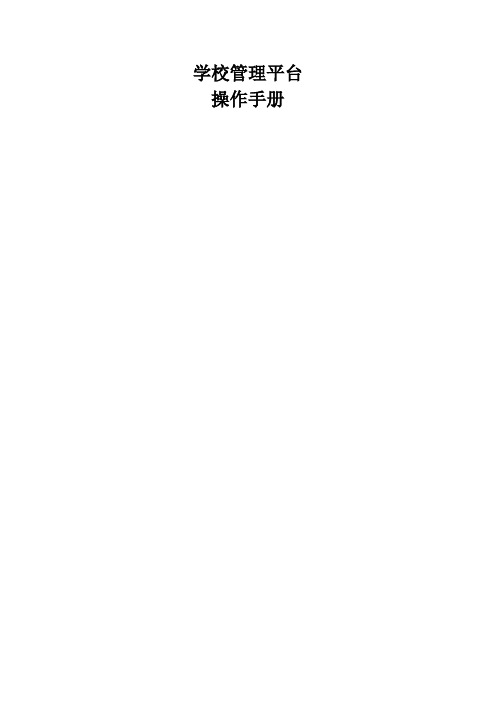
学校管理平台操作手册1.用户登录学校管理员及学校教师使用分配的帐号、密码、验证码登录学校管理平台。
前提已在业务管理平台为用户创建帐号、密码。
使用角色学校管理员、已在平台建立帐号的学校老师操作步骤学校管理员访问学校管理平台首页,输入管理员帐号、密码及选取正确的验证码登录系统:学校管理员可以对学校的科室、班级、教师、学生及学生调班等进行一系列操作,并且可以给学生家长、教师发送短信及通知。
学校教师访问学校管理平台首页,输入管理员帐号、密码及选取正确的验证码登录系统:学校教师可以对任教的班级学生进行管理,可以给学生家长、教师发送短信及学生成绩。
2.科室及人员管理2.1前提学校管理员登录平台2.2使用角色学校管理员2.3操作步骤2.3.1增加科室选中父科室,如“学校测试”,点击“增加科室”,弹出科室新增页面,输入科室名称,如“学生科”,点击“确定”,科室新增成功:2.3.2修改科室选中某科室,如“学生科”,点击“修改科室”,弹出科室修改页面,输入新科室名称,如“教务处”,点击确定,“学生科”修改成“教务处”:注:学校名称不允许进行修改2.3.3删除科室选中科室节点,如“教务处”,点击“删除科室”,弹出删除确认对话框,点击“确定”,科室删除成功:2.3.4科室人员管理选中科室节点,点击“添加人员”,弹出人员添加页面:通过页面中左右移动的按钮,对教师进行选择和取消选择操作,左边框中的教师为不在该科室的教师,移动到右边框中的教师为该科室的教师。
通过页面中的“查询”按钮,可以从左边框中查出指定的名称的教师。
选中教师进行添加后,该教师显示在该科室的人员列表中:3.班级管理3.1前提学校管理员登录平台3.2使用角色学校管理员3.3操作步骤学校管理员可以对该学校的班级进行增、删、改、查操作。
3.3.1新增班级点击“新增”,弹出班级新增页面,其中“班级序号”为系统默认值,不需要手动输入:输入年级、班级名称、班级类型、班级人数,并选择班主任后点击“保存”,班级新增成功,显示在班级列表中:注:班级名称不允许重复3.3.2修改班级在班级列表中,选中某班的“修改”,弹出该班级的修改页面:将班级年级由“初一”改为“初二”,班级名称由“”改成“”,点击保存,该班级信息修改成功:3.3.3删除班级点击某班级的“删除”,弹出确认对话框,点击“确定”,该班级删除成功;点击“取消”,该班级不删除。
学校安全教育平台移动版操作手册(学生家长)

学校安全教育平台移动版操作手册(学生/家长)一、移动版下载安装流程
方式一:手机应用市场中下载
第一步:在以上手机应用市场中搜索“安全教育平台”;
第二步:在搜索结果中点击“安装”即可。
方式二:使用微信扫二维码下载
二、学生/家长主要功能及操作说明
学校安全教育平台移动版主要为学生和家长提供安全知识学习、安全活动参与、接收安全提醒、预警信息、作业提醒等功能。
1、移动版登录
学生/家长使用安全教育平台帐号进行登录。
移动版不提供修改帐号及密码权限,如需修改及重置,请使用电脑版进行操作。
第一步:输入帐号密码第二步:进入首页
2、完成安全作业和专题活动
学生/家长通过移动版安全知识学习,完
成安全作业和参与专题活动。
同时专题活动上
线或班主任老师开课后,平台会自动发出提醒
消息,避免由于时间延误而无法完成学习。
第一步:点击首页安全作业或专题活动栏
目进入、查看未完成的作业或专题活动。
图1:点击”安全作业”或”专题活动”
第二步:选择未完成的项目,点击进入完成并确认。
3、消息接收及通讯功能
消息栏目可快速接收学校的预警、通知,查收班主任发送的安全提醒,查看平台通知(如:作业提醒,自动提醒未完成作业或未参与的活动)及每日安全资讯等相关讯息,加强家校沟通联系。
具体操作步骤:
第一步:点击“消息”栏目进入,可查看各类通知汇总及平台每日安全资讯
第二步:点击右上角“创建群聊”,可选择班级人员创建群聊
生/家长的安全知识学习、建立家校联系等带来帮助。
安全教育平台学校版观看流程
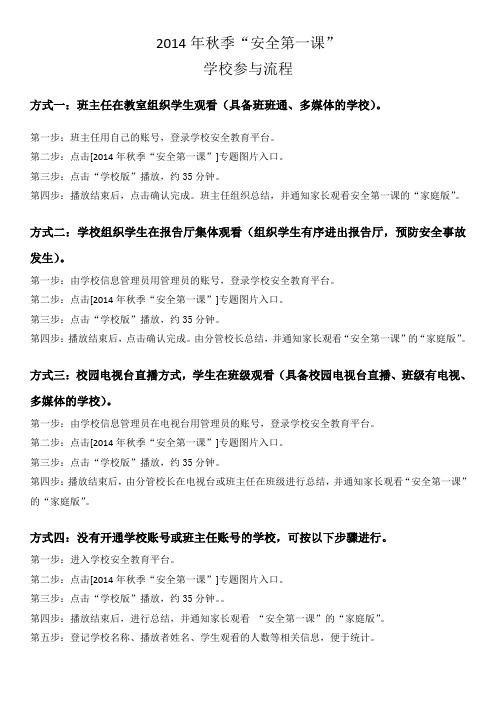
2014年秋季“安全第一课”学校参与流程方式一:班主任在教室组织学生观看(具备班班通、多媒体的学校)。
第一步:班主任用自己的账号,登录学校安全教育平台。
第二步:点击[2014年秋季“安全第一课”]专题图片入口。
第三步:点击“学校版”播放,约35分钟。
第四步:播放结束后,点击确认完成。
班主任组织总结,并通知家长观看安全第一课的“家庭版”。
方式二:学校组织学生在报告厅集体观看(组织学生有序进出报告厅,预防安全事故发生)。
第一步:由学校信息管理员用管理员的账号,登录学校安全教育平台。
第二步:点击[2014年秋季“安全第一课”]专题图片入口。
第三步:点击“学校版”播放,约35分钟。
第四步:播放结束后,点击确认完成。
由分管校长总结,并通知家长观看“安全第一课”的“家庭版”。
方式三:校园电视台直播方式,学生在班级观看(具备校园电视台直播、班级有电视、多媒体的学校)。
第一步:由学校信息管理员在电视台用管理员的账号,登录学校安全教育平台。
第二步:点击[2014年秋季“安全第一课”]专题图片入口。
第三步:点击“学校版”播放,约35分钟。
第四步:播放结束后,由分管校长在电视台或班主任在班级进行总结,并通知家长观看“安全第一课”的“家庭版”。
方式四:没有开通学校账号或班主任账号的学校,可按以下步骤进行。
第一步:进入学校安全教育平台。
第二步:点击[2014年秋季“安全第一课”]专题图片入口。
第三步:点击“学校版”播放,约35分钟。
第四步:播放结束后,进行总结,并通知家长观看“安全第一课”的“家庭版”。
第五步:登记学校名称、播放者姓名、学生观看的人数等相关信息,便于统计。
安全教育平台---校管理员使用手册
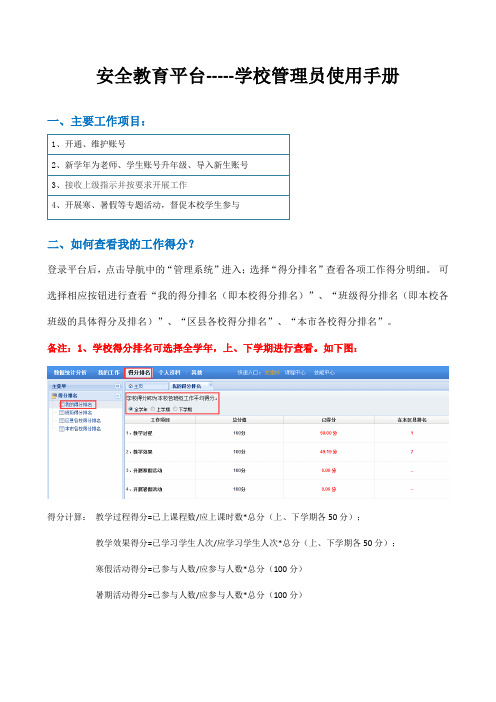
安全教育平台-----学校管理员使用手册一、主要工作项目:二、如何查看我的工作得分?登录平台后,点击导航中的“管理系统”进入;选择“得分排名”查看各项工作得分明细。
可选择相应按钮进行查看“我的得分排名(即本校得分排名)”、“班级得分排名(即本校各班级的具体得分及排名)”、“区县各校得分排名”、“本市各校得分排名”。
备注:1、学校得分排名可选择全学年,上、下学期进行查看。
如下图:得分计算:教学过程得分=已上课程数/应上课时数*总分(上、下学期各50分);教学效果得分=已学习学生人次/应学习学生人次*总分(上、下学期各50分);寒假活动得分=已参与人数/应参与人数*总分(100分)暑期活动得分=已参与人数/应参与人数*总分(100分)2、可在班级得分排名中,输入教师的姓名,查询其在全年任课不同班级的工作情况得分。
另外也可按年级进行检索查询得分。
查询期限划分为:‘上学期’、‘下学期’、‘全学年’(包含上下两学期)、‘全年’(自然年:1月1日至12月31日,包含跨越学年的老师工作情况展示);查询方式分为:‘按教师姓名’、‘按年级显示’、‘按年级段显示’等。
如下图:三、如何开通、维护教师和学生账号?首先批量导入教师账号,生成相应班级后再导入学生账号,班级格式要一致。
以开通、维护学生账号为例:第一步:登录平台后,点击导航中的“管理系统”进入;第二步:进入“我的工作——账号管理——导入学生账号”,按照页面提示,下载、导入模板表格即可。
备注:需先导入教师或在班级管理栏目中建立相应的班级后再进行导入学生账号。
模板表格中需填写相应身份证号,不能带有符号或英文字母空格。
一次只可导入一个年级的学生文件,导入前请先选择年级。
备注:班级填写必须与导入班主任账号模板中,班级格式保持一致。
教师授课记录才可匹配相应班级。
比如:一年级‘一班’对应填写为‘一班’,不要填写为‘一年级一班’或者‘1班’等。
第三步:导入成功后,进入“查看学生账号”,核对无误后可分发给学生。
学校安安全教育平台电脑版手册(学校必看)

学校管理员操作指南平台提供主要功能:1.开通教师和学生帐号(学校信息管理员)2.新学年为老师、学生帐号升年级、维护及班级管理(学校信息管理员)3.督管账号开通激活及安全提醒发送情况(学校分管安全负责人-副校长学校信息管理员)4.接收上级指示并按要求开展工作(学校分管安全负责人-副校长学校信息管理员)5.开展寒、暑假等专项专题活动,督促本校学生参与(学校分管安全负责人-副校长学校信息管理员)6.督查本校班主任或授安全课老师通过平台日常授课(学校分管安全负责人-副校长学校信息管理员)7.上传疏散演练(学校信息管理员)8.查看得分排名(学校分管安全负责人-副校长)9.修改账号密码(学校分管安全负责人-副校长学校信息管理员)具体操作如下:1.开通教师和学生帐号(具体操作:查阅教师(学生)帐号导入操作及常见问题汇总文件)1.1导入教师帐号1.1.1导入教师的条件:授安全课老师或班主任(所有老师信息都做在一张模板里)1.1.2年级填写要求:按照系统明确的年级格式填写幼儿园:幼儿园大班幼儿园中班幼儿园小班(小小班或托班,年级填写为幼儿园小班)(学前班,年级填写为幼儿园大班)初中:七年级八年级九年级高中:高一高二高三登录平台,点击首页的管理系统--我的工作--帐号管理--导入教师帐号--点击下载模板(按照模板使用说明,录入内容)点击请选择文件按钮,选择好要导入的文件,单击打开,系统即自动导入教师信息,生成登陆平台帐号导入成功后,点击查看教师帐号,核对无误后下载教师帐号,及进行添加、删除、修改等操作如:班主任或授课老师忘记密码,点击重置密码按钮,密码到初始1234561.2导入学生帐号(学生帐号模板导入,要分批按年级导入,不可所有年级学生做在同一张模板中)登录平台,点击首页的管理系统--我的工作--帐号管理--导入学生帐号(按照模板使用说明,录入内容)1:下载表格 2.选择年级 3.点击请选择文件按钮点击打开进行导入班级填写必须与班主任的班级填写保持一致。
晋中市安全教育平台操作流程

安全教育平台操作流程一、登陆1.在在百度中输入“晋中市安全教育平台”2.账号为身份证号,密码为身份证号后六位数。
尾数是“X”的,账号和密码转换英文大写“X”,并登陆。
二、教学1.点击“授课中心”或“马上去授课”2.点击“马上去授课”,会看见教案,教案下面有PPT,还有视频3.点击“随堂测评”,测评后提交,如果没有满分,可再次测评。
4.测评满分后,在右上角点击“返回课程”,在右侧点击红色“点击确认”。
此时自动生成家庭作业,授课任务完成。
5.布置学生回家完成家庭作业,并确保完成作业率在100%以上。
三、学生作业学生登陆同上1.点击“马上去学习”。
再点击相应授课的“马上去学习”。
2.点击观看PPT或视频。
3.点击右上角“随堂测评”,完成测评并提交,没有满分可继续测评。
安全4.完成测评后,点击“签名”。
5.点击右上角红色的“我的作业”进行技能训练作业,完成学习任务。
四、查看学生完成作业情况1.点击右上角“管理系统”。
2.点击左下角“工作详情表”。
再点击“教学效果情况”。
3.点击某课右端“查看”,就能看见哪些学生完成作业,哪些学生没有完成作业。
五、修改密码、添加或删除1.点击右上角“管理系统”。
2.点击左下角“账号管理”。
点击“查看学生账号”。
3.点击“添加”或“修改”……4.点击“个人资料”可以修改自己的账号和密码。
羊毫街小学安全教育平台要求:1、各班主任按照平台要求的步骤完成安全教育教学工作。
2、每周授课1课时,不要集中授课,到五月末上、下学期的课程要全部授完,学生完成全部的作业。
3、学生从六月份开始学习暑假的内容。
4、每位学生必须全部进行网上学习,没有条件的也要想办法完成。
消防四能力一.检查消除火灾隐患的能力二.扑救初起火灾的能力。
三.组织疏散逃生的能力四.消防宣传的能力。
今日校园操作手册

今日校园操作手册为了更好地使用今日校园平台,方便学生和教职工在校园生活中的各个环节进行管理和交流,本手册将详细介绍今日校园的操作方法和注意事项。
一、注册与登录1. 注册学生和教职工需要首先进行注册,获取自己的个人账号。
注册时需要填写真实姓名、学工号、手机号等个人信息,并设置一个安全口令。
2. 登录注册成功后,用户可以使用学工号和设置的口令进行登录。
在登录时需要注意确保网络连接稳定,密码输入正确。
二、功能模块今日校园平台提供了多个功能模块,以满足学生和教职工的各种需求。
以下是各个功能模块的详细介绍:1. 学生身份认证学生需要在注册后进行身份认证,上传真实有效的身份证件照片,完成认证后才能正常使用平台其他功能。
2. 课程表学生和教职工可以在课程表模块中查看自己的课程表安排,并及时了解上课时间和地点的变化。
3. 通知公告学校发布的重要通知和公告会在该模块显示,包括学校行事历、学术讲座、考试安排等。
用户需要经常关注通知公告,保持与学校的沟通和互动。
4. 作业报告教师可以通过作业报告模块布置作业、查询学生作业完成情况,并及时给予反馈和评分。
学生需要按时完成作业,并在规定时间内提交作业报告。
5. 考试管理学生可以在该模块查询考试时间、地点和知识要点。
学生需要按时参加考试,并留意考试相关的注意事项。
6. 请假申请学生可以通过请假申请模块提交请假申请,包括病假、事假等,并填写请假事由和请假时间段。
请假申请需要经过辅导员或班主任的审批。
7. 校园卡学生可以在该模块查询校园卡余额、消费记录等信息,并进行校园卡充值操作。
8. 电子图书馆学生和教职工可以在电子图书馆模块中查询图书借阅情况、预约图书等操作,方便获取学习资料。
9. 校园社交学生和教职工可以通过校园社交模块发布动态、交流心得,并与其他用户进行互动和交友。
三、操作注意事项1. 保护个人账号安全学生和教职工需要妥善保管个人账号信息,不得将账号信息透露给他人,以免造成不必要的损失和麻烦。
安全教育平台班主任操作指南
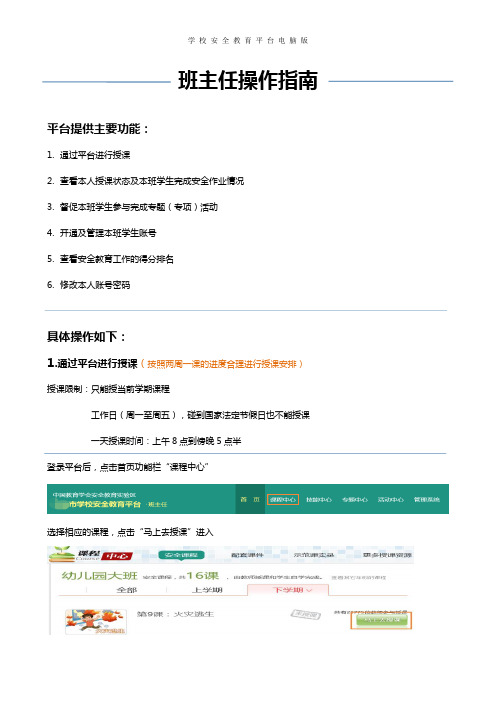
班主任操作指南平台提供主要功能:1.通过平台进行授课2.查看本人授课状态及本班学生完成安全作业情况3.督促本班学生参与完成专题(专项)活动4.开通及管理本班学生账号5.查看安全教育工作的得分排名6.修改本人账号密码具体操作如下:1.通过平台进行授课(按照两周一课的进度合理进行授课安排)授课限制:只能授当前学期课程工作日(周一至周五),碰到国家法定节假日也不能授课一天授课时间:上午8点到傍晚5点半登录平台后,点击首页功能栏“课程中心”选择相应的课程,点击“马上去授课”进入完成知识讲授、播放技能短片并带领学生训练后,点击页面右侧红色“点击确认”按钮,授课即完成备注:1.点击确认按钮后,系统将自动布置安全作业,督促本班学生完成。
2.系统监测有学生完成安全作业后,才能得到本课教学过程分数。
2.查看本人授课状态及时本班学生完成安全作业情况2.1查看本人授课状态登录平台,点击首页的管理系统--我的工作--工作详情表--我的授课情况(查看知识讲授、短片播放、技能作业布置等各项教学情况的状态及时间)2.2查看本班学生完成安全作业情况登录平台,点击首页的管理系统--我的工作--工作详情表--学生作业情况3.督促本班学生参与完成专题(专项)活动登录平台,点击首页的管理系统--我的工作--工作详情表--专项活动情况(专题课开展情况)查看本班学生的具体完成情况,如有需要,可以点击下载按钮下载并保存相应数据。
备注:活动开展情况的类目是纳入考核,需要参与完成专题课开展情况的活动是暂时不纳入考核,要求去参与完成4.开通及管理本班学生账号登录平台,点击首页管理系统--我的工作——帐号管理——查看学生帐号对本班学生帐号进行下载、添加、并进行姓名修改操作,也可查询学生的帐号及移动版激活状态(激活:登陆成功平台移动版)4.1本班有新人入学,点击添加按钮备注:单个添加帐号时,请如实姓名、身份证号等信息,否则无法添加成功4.2如果班级学生帐号还未开通,请联系校级管理员进行批量导入;备注:学校通知已开通学生帐号,但您无法在此栏目查看到本班学生帐号,联系学校管理员核对是否将您的帐号对应了该班级的学生,否则您今后的授课及布置的作业,学生均无法查收。
安全平台班主任操作手册1.2
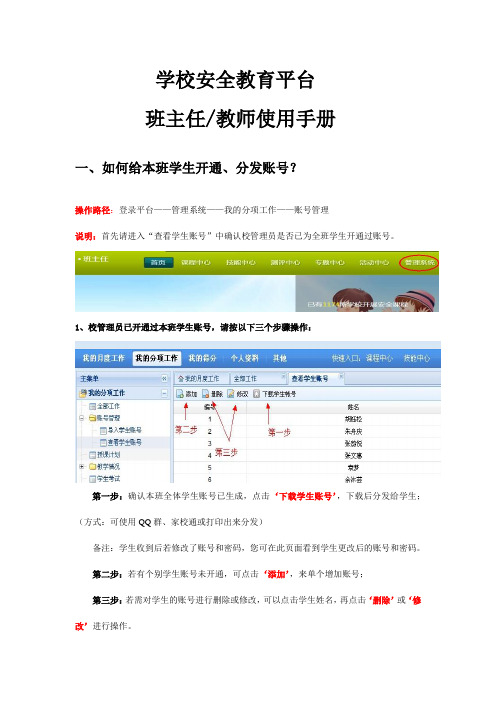
学校安全教育平台班主任/教师使用手册一、如何给本班学生开通、分发账号?操作路径:登录平台——管理系统——我的分项工作——账号管理说明:首先请进入“查看学生账号”中确认校管理员是否已为全班学生开通过账号。
1、校管理员已开通过本班学生账号,请按以下三个步骤操作:第一步:确认本班全体学生账号已生成,点击‘下载学生账号’,下载后分发给学生;(方式:可使用QQ群、家校通或打印出来分发)备注:学生收到后若修改了账号和密码,您可在此页面看到学生更改后的账号和密码。
第二步:若有个别学生账号未开通,可点击‘添加’,来单个增加账号;第三步:若需对学生的账号进行删除或修改,可以点击学生姓名,再点击‘删除’或‘修改’进行操作。
2、校管理员还未开通过本班学生账号,您可联系校管理员统一安排开通学生账号,也可按以下步骤开通账号:操作路径:登录平台——管理系统——我的分项工作——账号管理——导入学生账号第一步:进入“账号管理---导入学生账号”,点击‘下载表格’;第二步:下载后,按照模板表格中提示正确填写内容,确认无误后保存。
再点击‘请选择文件’导入已保存好的模板表格,导入完成后请到“查看学生账号”页面进行核查,无误后分发给学生。
二、如何制定授课计划表?操作路径:管理系统——我的分项工作——授课计划第一步:根据需求合理安排授课时间;第二步:制定完成后,点击左下角的‘提交’按钮即可。
三、如何开展教学活动?操作路径:1、登录平台——课程中心2、登录平台——管理系统——快速入口(课程中心)说明:开展安全课程教学活动包括4项内容:1、完成课程授课并签名;2、播放技能视频短片并签名;3、安排学生参加课程测评;4、布置课程技能训练作业。
进入课程中心,选择需要授课的课程,点击‘马上去授课’进入课程正文,授课完毕后点击页面右侧的‘签名’按钮,即授课完成。
课程列表和正文中都会显示‘已授课’的印章,在您的教学进度中【1完成授课并签名】也会显示‘已签名’印章。
在线教育平台的操作规程

在线教育平台的操作规程一、前言在线教育平台的兴起与发展,为全球的学习者提供了更加便捷和灵活的学习方式。
为了确保在线教育平台的正常运行和学习者的良好体验,制定本操作规程,以指导学习者在平台上的正确操作。
二、账号注册与登录1. 注册流程学习者打开在线教育平台官方网站,点击注册按钮进入注册页面。
根据提示填写个人信息和联系方式,并选择适用的账号类型(学生/教师/机构),完成注册流程。
2. 登录流程注册成功后,学习者可通过输入用户名和密码,点击登录按钮完成登录。
三、个人资料管理1. 修改个人资料学习者可通过账号管理页面,点击个人资料编辑按钮,对个人信息进行修改。
请确保个人资料的准确性和完整性。
2. 上传个人照片学习者可根据需要上传个人照片,照片要求清晰、真实、符合规定尺寸。
四、课程搜索与选择1. 课程搜索学习者可通过在线教育平台的搜索功能,输入关键词进行搜索。
搜索结果将呈现相关的课程列表,学习者可根据需求选择合适的课程。
2. 查看课程详情在课程列表中,学习者可点击每个课程的详情按钮,查看详细的课程介绍、授课教师信息和学习要求等内容。
3. 选择课程学习者在浏览课程详情后,可根据自己的兴趣和需求,选择合适的课程并进行选课操作。
五、学习资源与学习进度1. 学习资源获取学习者在选课后,可通过在线教育平台获得相应的学习资源,包括课件、习题、答案等。
学习资源的获取方式根据平台的设置而定。
2. 学习进度追踪学习者可在学习进度页面查看自己已学习的课程和学习进度,了解自己的学习情况并进行合理安排。
1. 视频学习学习者可通过在线教育平台观看课程视频,根据教师的指导进行学习。
2. 讨论交流在线教育平台通常提供讨论区或社交平台供学习者互相交流。
学习者可在相应的板块中提出问题、分享学习心得,并与其他学习者进行讨论。
3. 在线答疑学习者在学习过程中若有问题,可通过平台提供的在线答疑功能向教师或其他学习者咨询,并及时获取帮助和解答。
七、作业与考核1. 作业提交在线教育平台通常要求学习者在规定的时间内完成相应的作业,并通过平台提交。
安全教育平台移动版(精简版)

2.教育行政账号(省级 市级 区县 乡镇) 首次登陆,点击首页任一项,都会出现 设置手势密码提示
设置手势密码
学学术术为为本本 服服务务立立会会
3
省级 市级 区县
账号级别:
乡镇 学校 班主任
平台移动版上查看的数据,跟平台电脑版上是一致 的。 如有差别,是网络延时造成的数据缓存
二、是为教师(班主任)提供授课提醒、数据查询等功能。通过教师(班主任)在放
学后、周末或节假日前给家长(监护人)发送安全提醒,建立常态化的家校安全提醒
机制;
三、是为学生和家长提供安全知识学习、安全活动参与、接收阅读安全提醒和预警信
息等功能。
移动版主要功能
2
1.登陆移动版的账号(教育部门--省级 市 级 区县 乡镇)基本上要设置手势密码
其他-相关的
学学术术为为本本 服服务务立立会会
10
点击首页快速入口区—安全提醒—点击右上角 “+”—新建通知 或点击底部功能栏—发通知 周末或节假日放假前,定期发送给学生或家长
列入考核指标
每学期需至少发送节假日提醒4条、周末提醒15条 节假日提醒: 上学期:秋季开学安全提醒、国庆安全提醒、中秋安全提 醒、元旦安全提醒、寒假安全提醒 下学期:春季开学安全提醒、清明安全提醒、五一安全提 醒、端午安全提醒、暑假安全提醒
安全教育平台移动版(精 简版)
下载方式 (1) 以下手机应用市场中搜索
下载方式 (2) 通过微信二维码,按提示下载
学术为本 服务立会
下载平台移动版
使用安全教育平台 帐号和密码登陆
1
学术为本 服务立会
移动版具备以下要紧功能:
【一】是为教育部门及学校提供数据查询、发通报、发送风险提示和紧急预警信息等 功能,建立风险提示和紧急预警机制;
- 1、下载文档前请自行甄别文档内容的完整性,平台不提供额外的编辑、内容补充、找答案等附加服务。
- 2、"仅部分预览"的文档,不可在线预览部分如存在完整性等问题,可反馈申请退款(可完整预览的文档不适用该条件!)。
- 3、如文档侵犯您的权益,请联系客服反馈,我们会尽快为您处理(人工客服工作时间:9:00-18:30)。
附件2:
学校安全教育平台移动版操作手册(学校)一、移动版下载安装流程
方式一:手机应用市场中下载
第一步:在以上手机应用市场中搜索“安全教育平台”;
第二步:在搜索结果中点击“安装”即可。
方式二:使用微信扫二维码下载
二、学校主要功能及操作说明
学校安全教育平台移动版为学校提供数据查询、发通报、发送风险提示和紧急预警信息等功能,建立风险提示和紧急预警机制。
1、移动版登录
学校使用安全教育平台帐号进行登录,为保障学校的帐号信息安全,特提供“手势密码”设置功能(根据需要进行设置),登录后请前往“我的”栏目进行设置及修改,同时移动版不提供修改帐号及密码权限,如需修改及重置,请使用电脑版进行操作。
第一步:输入帐号密码第二步:进入首页
第三步:点击“我的”第四步:修改手势密码第五步:创建成功
说明:点击“修改手势密码”解锁密码,务必常用好记!
2、查询各项数据
学校通过移动版可查询学校安全教育平台的所有相关数据,包括教师授课情况、学生参与情况、专题活动组织情况、应急疏散演练开展情况等。
如图示,选择所需查看栏目点击进入,相关页面数据均可点击右上角“+”号作为通报附件下发至本校各班级(班主任)。
具体操作步骤如下:
(1)安全教育数据:教师(班主任)授课及学生作业完成数据
图1 点击整体情况图2点击安全教育
图3 查看教师授课数据图4查看学生作业数据
(2)专题活动数据:本校教师(班主任)及学生专题活动参与数据
图1 点击专题活动栏目图2 选取需查询的专题
图3选择查看各年级学校版数据图4选择查看各年级家庭版数据
(3)疏散演练数据:查询本校疏散演练开展数据
图1点击疏散演练图2 本校演练数据图3查看演练方案详情
3、发布紧急预警、发布数据通报通知,查看反馈数据
学校可将紧急预警或其他重要通知下发各班级(班主任)、学生及家长,建立紧急状态下的预警信息发布机制;同时也可将查询到的平台各项数据情况作为数据通报快速下发。
移动版将提供各类预警通知模板内容,供学校参考。
具体操作步骤如下:
第一步:点击预警通知/发通知栏目进入
第二步:选择通知类别,点击新建通知,通过已有模板或新建预警通知内容
图1 点击右上角新建通知图2 选择模板进行内容编辑
第三步:选择收件人,可发送至全体师生(班主任+学生/家长),也可发送至指定师生。
发送至学生/家长的预警信息,也将推送给相关班主任查看。
图1 选择收件人点击确认图2 编辑发送内容点击右上角发送第四步:点击“我的发送”查看预警通知等阅读反馈数据;点击“安全提醒”查看本校每周安全提醒发送及反馈数据。
图1 查看具体预警通知的阅读反馈图2 查看班级每周安全提醒情况。
